วิธีโยกย้ายข้อความ Apple Mail ไปยัง Windows 10

ระบบนิเวศของ Apple ที่เป็นกรรมสิทธิ์ของฮาร์ดแวร์ระบบปฏิบัติการซอฟต์แวร์และบริการนั้นยอดเยี่ยมตราบใดที่คุณยังคงเป็นผู้ภักดีของ Apple แต่ผู้ผลิตแม็คและไอโฟนไม่ได้ทำให้ง่ายสำหรับคุณที่จะกระโดดลงเรือถ้าคุณตัดสินใจว่าจะไปกับ Windows 10 หรือ Linux แทน ข้อมูลส่วนบุคคลและการตั้งค่าส่วนใหญ่ของคุณจะถูกล็อคในรูปแบบที่เป็นกรรมสิทธิ์ของ Apple จากภาพรวมในครั้งแรกนี่อาจเป็นกรณีของ Apple Mail แต่การปลดปล่อยอีเมลและกล่องจดหมายเข้าของคุณจาก Apple Mail และย้ายไปยังไคลเอนต์อื่นสำหรับ Windows 10 เช่น Microsoft Outlook หรือ Mozilla Thunderbird นั้นเป็นเรื่องง่ายอย่างน่าประหลาดใจ
นี่คือสองวิธีที่จะทำ:
วิธีที่ 1: ซิงค์ Apple Mail ผ่าน IMAP
วิธีแรกนั้นง่ายที่สุดและส่วนใหญ่จะใช้งานได้
แอปเปิ้ลในตัวไคลเอนต์อีเมลใช้ที่เก็บข้อมูล IMAPรูปแบบซึ่งเก็บสำเนาข้อความของคุณทั้งบนเซิร์ฟเวอร์และ Mac ของคุณ หากคุณใช้ที่อยู่อีเมล iCloud อยู่แล้วคุณสามารถลงชื่อเข้าใช้ไคลเอนต์อีเมลที่รองรับบน Windows 10 เช่น Windows Mail, Microsoft Outlook 2016 หรือ Mozilla Thunderbird และอีเมลของคุณจะปรากฏขึ้น
หากคุณมีที่อยู่อีเมล @ icloud.com เพียงตั้งค่าไคลเอนต์อีเมลใหม่ใน Windows 10 โดยใช้ข้อมูลรับรอง icloud.com ของคุณ ตัวอย่างเช่นใน Windows Mail ให้เลือก iCloud. ป้อนที่อยู่ iCloud และรหัสผ่าน Apple ID ของคุณ ใน Windows Mail แอปพลิเคชันจะตรวจจับการตั้งค่าเซิร์ฟเวอร์โดยอัตโนมัติ
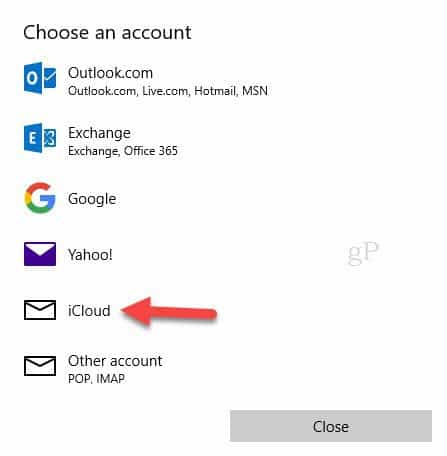
หากคุณใช้ไคลเอ็นต์อีเมลที่ไม่ตรวจจับการตั้งค่าเซิร์ฟเวอร์ของ iCloud โดยอัตโนมัติให้ใช้การตั้งค่า IMAP ต่อไปนี้:
- ชื่อเซิร์ฟเวอร์: imap.mail.me.com
- จำเป็นต้องใช้ SSL: ใช่ (ลอง TLS ถ้า SSL ไม่ทำงาน)
- พอร์ต: 993
- ชื่อผู้ใช้: ป้อนชื่อผู้ใช้ iCloud หรือที่อยู่อีเมลทั้งหมดของคุณ
- รหัสผ่าน: ป้อนรหัสผ่าน iCloud ของคุณหรือสร้างรหัสผ่านเฉพาะแอปหากคุณเปิดใช้งานการตรวจสอบสิทธิ์แบบ 2 ปัจจัยสำหรับ Apple ID ของคุณ
สำหรับเซิร์ฟเวอร์ SMTP ขาออกให้ใช้สิ่งเหล่านี้:
- ชื่อเซิร์ฟเวอร์: smtp.mail.me.com
- จำเป็นต้องใช้ SSL: ใช่
- พอร์ต: 587
- ต้องมีการตรวจสอบสิทธิ์ SMTP: ใช่
หากคุณใช้ Gmail หรืออีเมลทางเว็บอื่นบริการที่รองรับ IMAP คุณสามารถทำสิ่งเดียวกันได้: ป้อนข้อมูลรับรอง IMAP ของคุณและข้อความของคุณจะซิงค์โดยอัตโนมัติ (หากคุณใช้อย่างอื่นที่ไม่ใช่ iCloud สำหรับอีเมลของคุณการตั้งค่าเซิร์ฟเวอร์จะแตกต่างกันไป แต่โดยปกติคุณสามารถค้นหาได้ในหน้าสนับสนุนของผู้ให้บริการอีเมลหากคุณมีปัญหาในการค้นหาให้เราแสดงความคิดเห็นและเราสามารถช่วยได้)
วิธีที่ 2: ส่งออกกล่องจดหมายของคุณเป็นไฟล์
หากด้วยเหตุผลบางอย่างคุณไม่ได้ใช้เซิร์ฟเวอร์ IMAP กับ Apple Mail คุณยังสามารถส่งออกกล่องจดหมายไปยังไคลเอนต์อีเมลอื่นได้
มีไคลเอนต์อีเมลจำนวนมากใน Mac และสิ่งที่คุณใช้อาจแตกต่างกันเมื่อพูดถึงการย้ายข้อมูล สำหรับวัตถุประสงค์ของบทความนี้ฉันจะพูดถึงไคลเอนต์ที่ได้รับความนิยมมากที่สุดสองคน: Mail และ Microsoft Outlook มีผู้ใช้ไม่มากที่เป็นแฟนของไคลเอนต์ Windows Mail ใหม่ของ Microsoft ใน Windows 10 หากคุณต้องการคุณสามารถเลือกจากแบรนด์อื่น ๆ เช่น Mozilla Thunderbird; หรือใช้บริการเว็บเมลเช่น Gmail หรือ Outlook.com
หากคุณต้องการส่งออกอีเมลที่เก็บไว้ในของคุณMac, Apple Mail รองรับรูปแบบ. mbox เท่านั้น มียูทิลิตี้ของบุคคลที่สามฟรีชื่อว่า SoftTweak MBOX to PST Tool ซึ่งคุณสามารถใช้เพื่อนำเข้าอีเมลของคุณไปยัง Outlook 2016 ใน Apple Mail ให้เลือกกล่องจดหมายที่คุณต้องการส่งออกคลิกขวาจากนั้นคลิกส่งออก ...
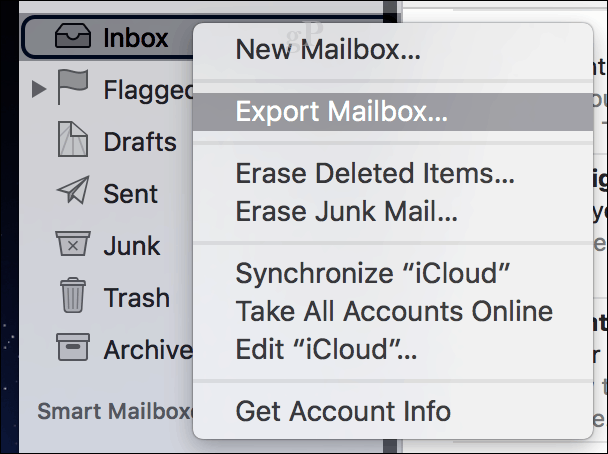
บันทึกไฟล์. mbox ลงในไดรฟ์ภายนอกหรือบัญชีที่เก็บข้อมูลบนคลาวด์ที่คุณสามารถเข้าถึงได้จากพีซี Windows 10 ของคุณ หลังจากนั้นไปยังขั้นตอนถัดไปของการนำเข้าไฟล์. mbox ของคุณ
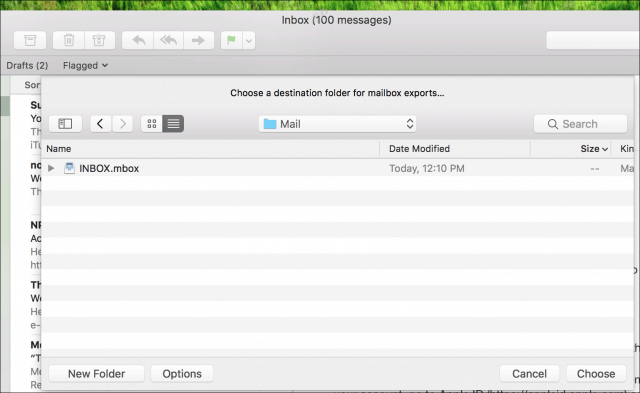
นำเข้า. ไฟล์เมล Xbox ลงใน Mozilla Thunderbird
Mozilla Thunderbird เป็นไคลเอนต์อีเมลฟรีสำหรับของ windows มันทำงานได้เหมือน Mail ในขณะที่ Windows 10 ที่สร้างขึ้นในแอพ Windows Mail นั้นมีระบบคลาวด์มากกว่า ด้วย Windows Mail จะไม่มีตัวเลือกในการโยกย้ายข้อความยกเว้นว่าคุณได้ตั้งค่าบัญชีโดยใช้ IMAP แล้ว ก่อนอื่นให้ดาวน์โหลดแล้วติดตั้ง Mozilla Thunderbird จากนั้นดาวน์โหลด AddEx ของ ImportExportTools ฟรีจาก Mozilla
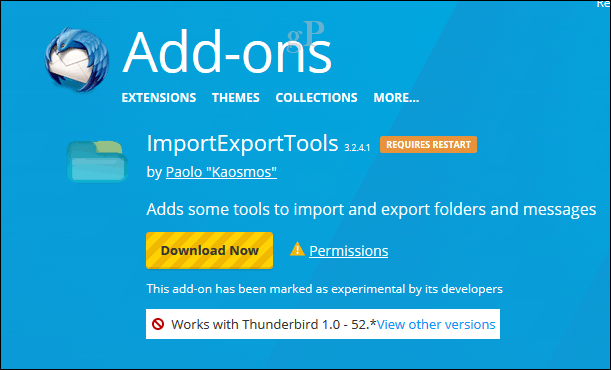
เปิดตัวธันเดอร์เบิร์ดกด Alt
บนแป้นพิมพ์ของคุณคลิกเครื่องมือ> ส่วนเสริม
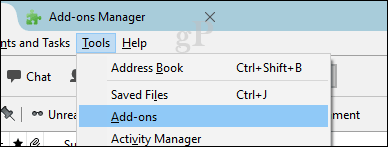
เลือกเมนูแฮมเบอร์เกอร์คลิกติดตั้ง Add-on เรียกดูตำแหน่งที่บันทึกการเพิ่ม ImportExportTools จากนั้นคลิกเปิด
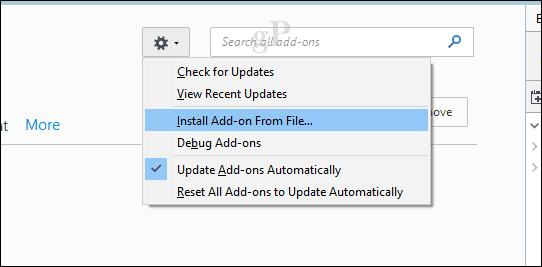
คลิกติดตั้งทันที
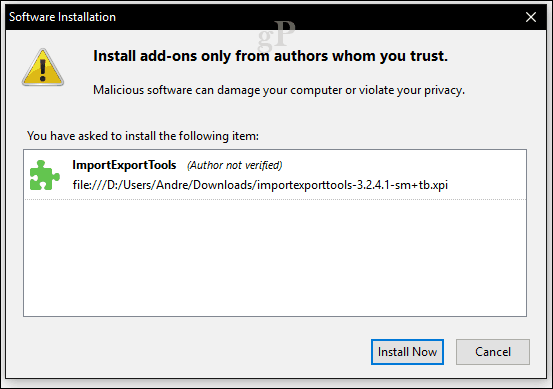
คลิกรีสตาร์ททันทีเพื่อยืนยันการเปลี่ยนแปลง

กด Alt บนแป้นพิมพ์ของคุณคลิกเครื่องมือ> ImportExportTools> นำเข้าไฟล์ mbox
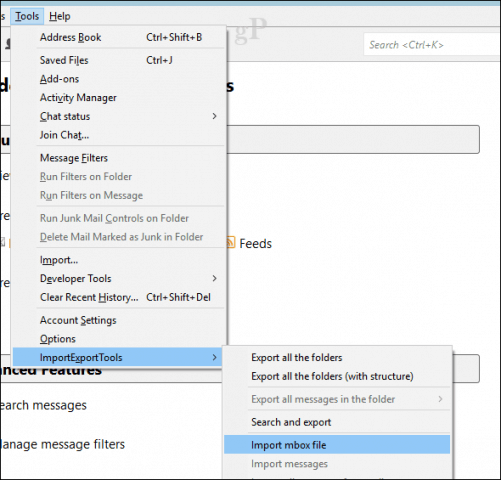
เลือก นำเข้าไฟล์ mbox หนึ่งไฟล์ขึ้นไปโดยตรง จากนั้นคลิกตกลง
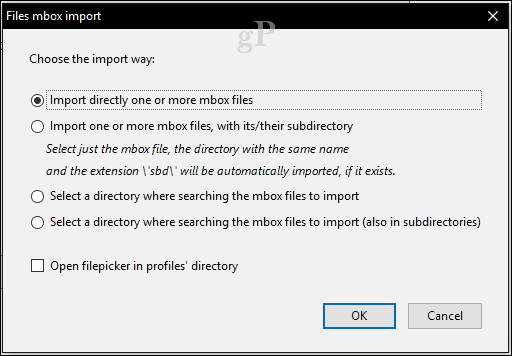
เปิดไฟล์โฟลเดอร์. mbox
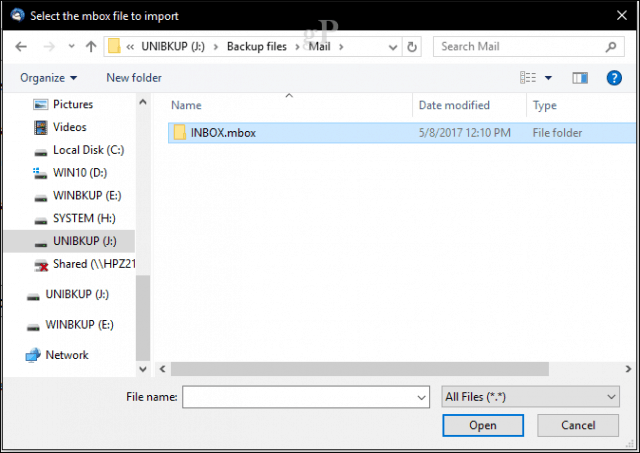
เลือกไฟล์. mbox จากนั้นคลิกตกลง นั่นคือข้อความของคุณควรนำเข้าสู่ธันเดอร์เบิร์ด
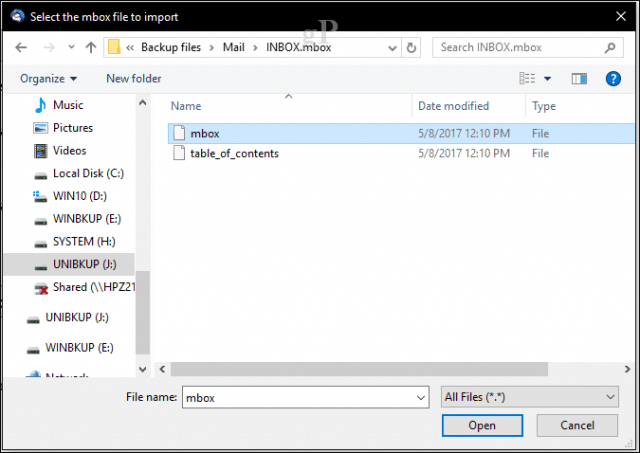
ข้อสรุป
นี่คือสองวิธีหลักที่คุณสามารถส่งออก / นำเข้าอีเมลจาก Apple Mail ไปยังไคลเอนต์อีเมลที่ใช้ Windows ต้องขอบคุณ IMAP ที่ทำให้คุณส่วนใหญ่สามารถทำได้โดยวิธีที่ง่ายกว่า 1. หากวิธีนี้ไม่ได้ผลโปรดแจ้งให้เราทราบว่าคุณกำลังประสบปัญหาอะไรและเราสามารถช่วยเหลือคุณได้
ย้ายจาก macOS ไปเป็น Windows 10 หรือไม่ บอกเราว่าทำไมในความคิดเห็น








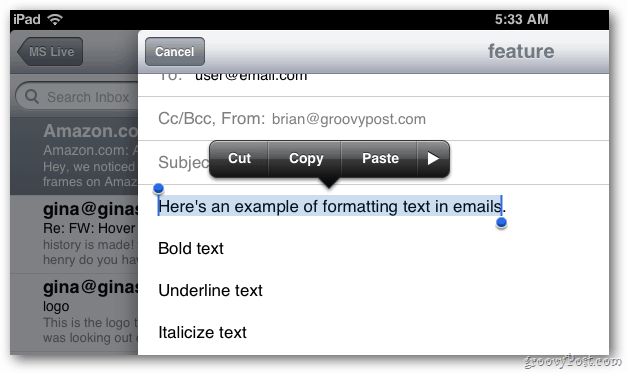

ทิ้งข้อความไว้